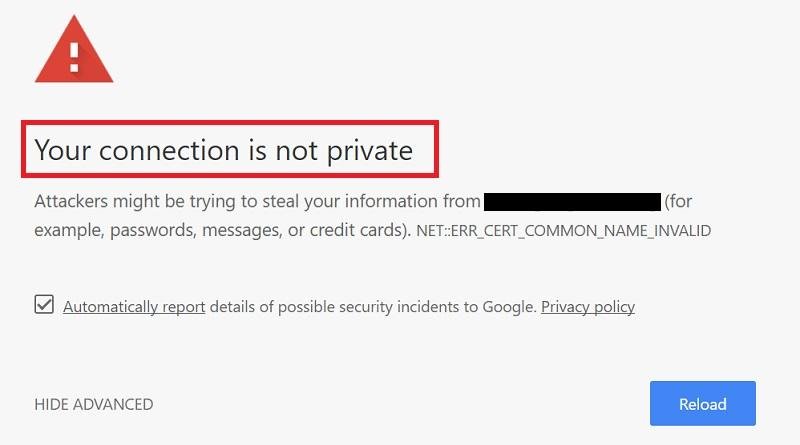Você é um daqueles que está enfrentando um erro de conexão SSL no telefone Android ? Quer saber o que fazer e como corrigir o erro de certificado de segurança do Android?
Bem, muitos usuários de telefones Android relataram que ficaram com um erro de um navegador que diz “sua conexão não é privada”. Esse tipo de erro se tornou comum e os usuários só querem se livrar dele.
Torna-se pior, o erro de conexão SSL ocorre em novos telefones Android ou Samsung. Mas não há nada para se preocupar porque tais problemas podem ser facilmente corrigidos.
Para ajudar você e vários outros usuários, criei este artigo. Aqui, você conhecerá os certificados SSL e como corrigir a conexão SSL no telefone Android .
O que você sabe sobre SSL?
SSL é um Secure Socket Layout, um procedimento de segurança que criptografa a conexão entre o navegador e o servidor, tornando a navegação mais segura e segura. Quando um site não é protegido por um certificado SSL, qualquer informação compartilhada, como e-mail e senhas, pode ser hackeada e acessada por terceiros.
Isso significa que sempre que você visita um site com proteção segura, suas informações não vão a lugar algum de forma ilegal. Seus dados serão criptografados de ambas as extremidades e são totalmente seguros. Portanto, é muito importante usar um certificado SSL em sites para prevenir hackers.
Como corrigir erros de conexão SSL em telefones Android
Depois de se deparar com um erro de conexão SSL no Android, você está com pressa para descobrir as correções para ele. Aqui estão algumas dicas de solução de problemas que você deve tentar para se livrar do problema.
Então vamos em frente.
Método 1: Verifique se a data e a hora estão corretas
Um dos motivos comuns para erros de conexão SSL é a data e hora erradas. Acontece quando o problema está no dispositivo ou no servidor da web. Isso pode ser resolvido corrigindo a data e a hora e definindo-a automaticamente.
Aqui estão os passos a seguir:
- Primeiro, abra Configurações
- Agora, procure a opção Hora e data
- Depois disso, ative Data e hora automáticas
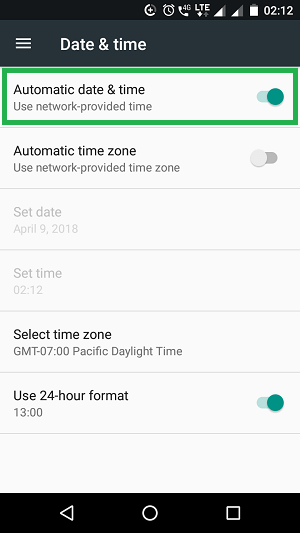
É isso.
Método 2: verificar a conexão com a Internet
Você deve sempre verificar se o seu dispositivo está recebendo uma conexão de internet estável. Se a conexão com a Internet não for adequada, você poderá enfrentar um erro de conexão SSL no telefone/tablet Android.
Aqui está o que você precisa fazer:
- Você deve abrir qualquer site seguro usando uma conexão Wi-Fi ou vice-versa. Se abrir, o problema está na conexão com a Internet do seu dispositivo.
- Para descobrir o culpado, basta testar a conexão por meio de outros dispositivos. Se você também não encontrar nenhum problema, seu dispositivo está com alguma falha na conexão com a Internet.
Método 3: limpar os dados de navegação do Google Chrome
Qualquer que seja o navegador que você esteja usando, o erro também pode ocorrer a partir daí. Vamos dar um exemplo do Google Chrome, seus arquivos de cache quando corrompidos podem exibir um erro de certificação SSL. Portanto, o problema pode ser resolvido simplesmente limpando os dados de navegação.
Aqui estão os passos a seguir:
- Primeiro, inicie o Google Chrome > Abrir menu
- Agora, vá para Configurações> Privacidade
- Depois disso, clique em Limpar dados de navegação > marque todas as caixas> escolha Limpar dados
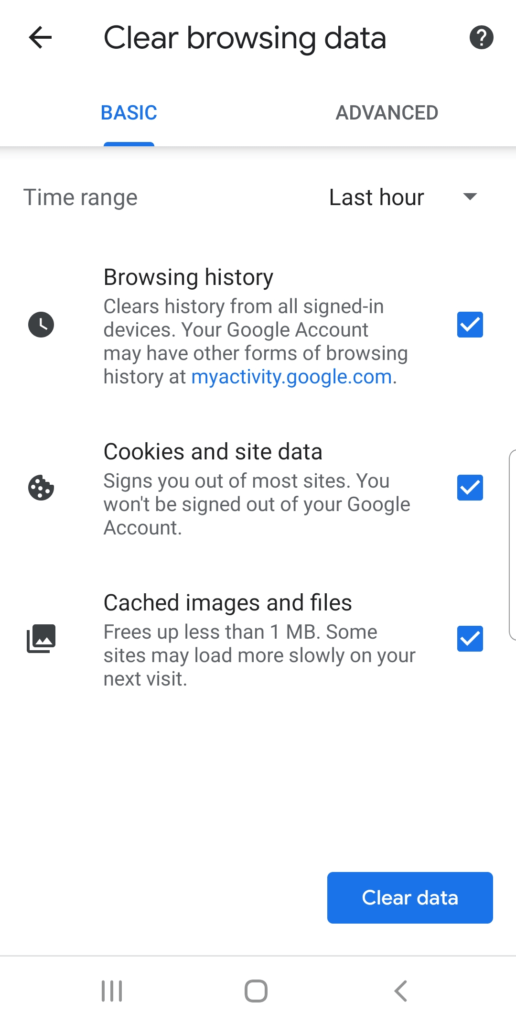
Método 4: desativar a proteção antivírus
Em alguns casos, o site protegido por SSL não abre se a proteção antivírus estiver ativada . Mas quando é desligado, a conexão SSL volta a funcionar como antes.
No entanto, o uso de antivírus é para proteger seu dispositivo de qualquer tipo de ameaça. Mas acontece que é necessário desativá-lo para navegar no site novamente. Quando achar que a navegação acabou, habilite-a novamente.
Método 5: limpar o cache da estrutura de serviços do Google
Limpar o cache do Google Service Framework é outra maneira de corrigir o erro de conexão SSL no Android . Este processo pode ajudá-lo porque contém todos os serviços do Google junto com o Google Chrome.
Etapas para limpar o cache do Google Service Framework:
- Primeiro, abra Configurações no seu telefone
- Agora, clique na opção Aplicativos
- Em seguida, toque em Google Play Services
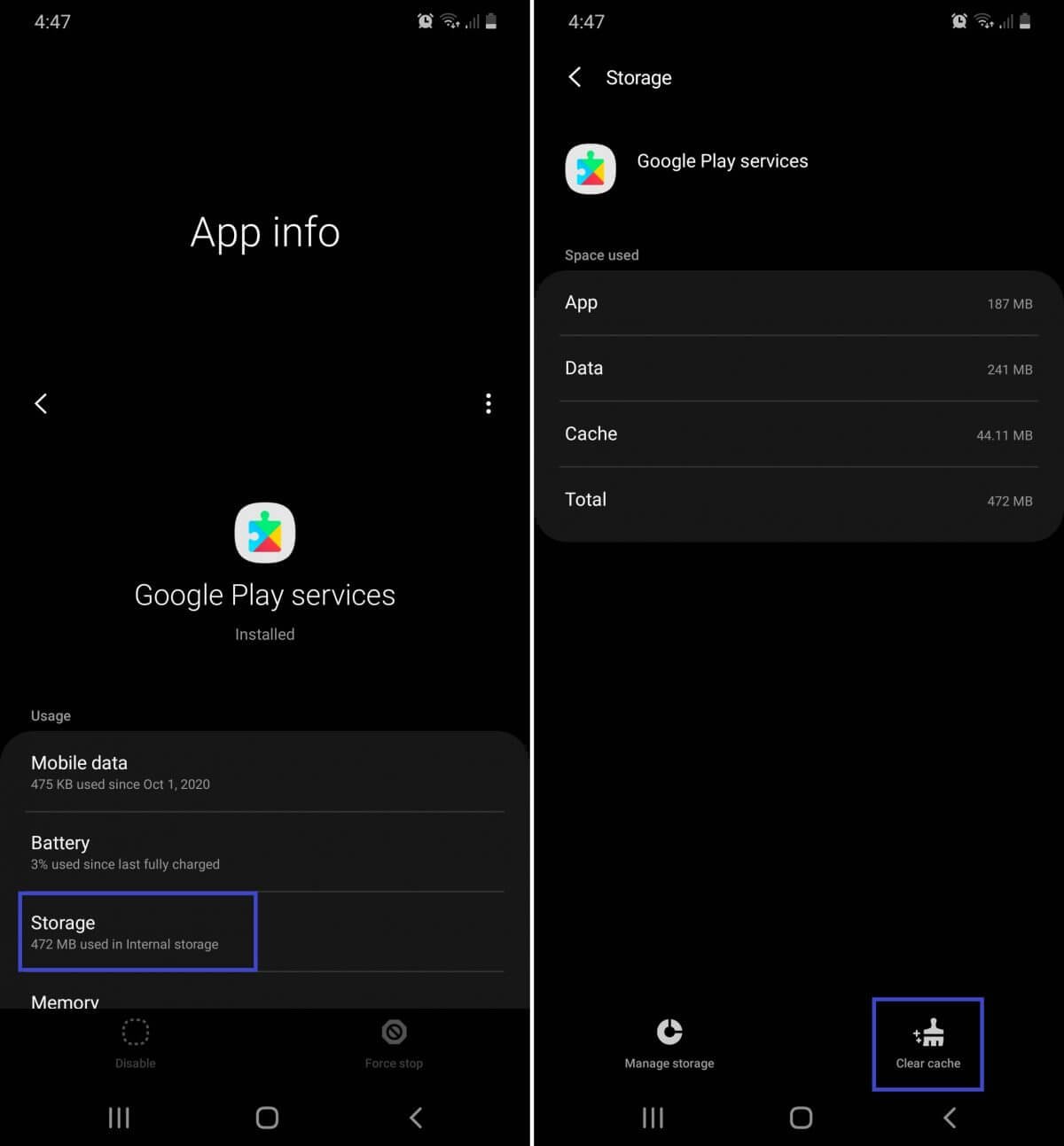
- Depois disso, clique na opção Forçar fechamento > Limpar cache > Dados precisos
Método 6: redefinir a preferência do aplicativo
Outra maneira que pode ajudá-lo a resolver o problema é redefinindo as preferências do aplicativo. Lembre-se de que todos os aplicativos serão definidos como padrão após esse processo. E na maioria das vezes, os aplicativos instalados recentemente são removidos.
Confira os passos abaixo:
Primeiro, vá para Configurações > toque em Aplicativos > ícone Menu > redefina as preferências do aplicativo
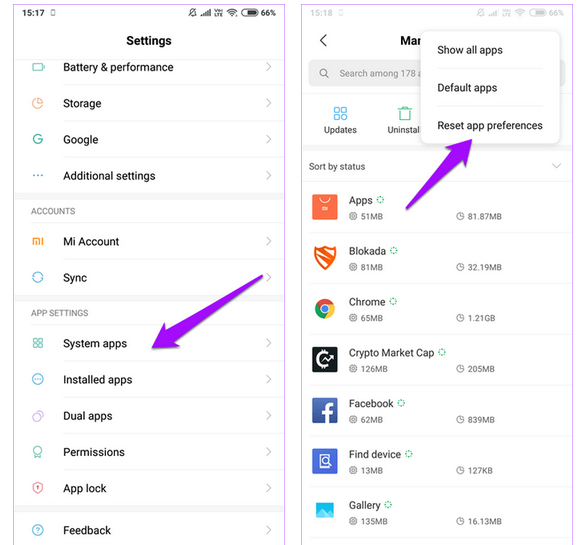
É isso.
Método 7: Verifique e atualize o aplicativo de navegação
Qualquer que seja o aplicativo do navegador que você esteja usando, se estiver desatualizado ou não estiver em execução na versão mais recente, você poderá enfrentar um erro de certificado de segurança no Android. Mas depois de atualizá-lo, você pode ver que o problema será resolvido e também melhorará seu desempenho.
Siga os passos:
- Primeiro, inicie o Google Play Store e clique na opção Menu
- Agora, toque em Meus aplicativos e jogos > verifique se há alguma atualização disponível
- Se mostrar alguma atualização, basta tocar na opção Atualizar
Depois de clicar nele, o processo de atualização será iniciado e aguarde até terminar
Método 8: redefinir as configurações de rede
Além disso, você também pode encontrar o erro SSL devido às configurações de rede. Você não pode culpar nenhum motivo pelo erro, portanto, é recomendável redefinir as configurações de rede uma vez.
Siga os passos conforme orientado:
- Abra as configurações no seu dispositivo
- Em seguida, vá para Sistema> Avançado> Redefinir opção
- Depois disso, clique em Redefinir configurações de rede > Redefinir configurações
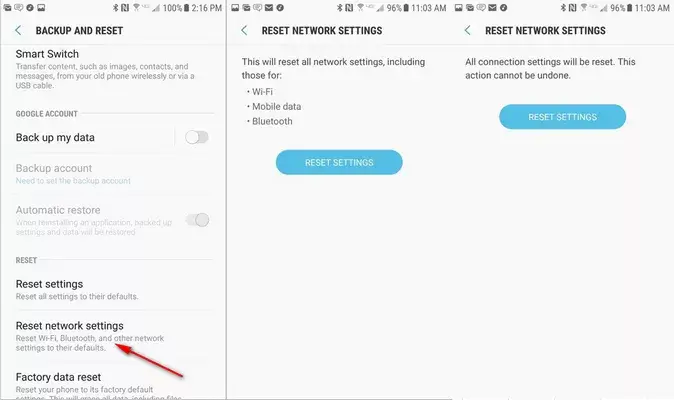
É isso.
Método 9: Inicie o modo de navegação anônima
Quando você navega em qualquer lugar no modo de navegação anônima, todos os dados de navegação são excluídos completamente. Ele precisa limpar o histórico de navegação, arquivos de cache e cookies do site. Não há nada para se preocupar com a conexão SSL , pois é seguro em algum lugar.
Você pode verificar todos os recursos abrindo Chrome > Menu > Configurações > dados de navegação.
Método 10: redefinição de fábrica do telefone Android
Se o problema persistir e você não conseguir, é hora de fazer uma redefinição de fábrica do seu dispositivo. No entanto , esse processo apagará todos os dados e configurações do telefone, mas pode ajudá-lo a corrigir o problema.
É altamente recomendável criar um backup de todos os seus dados importantes do dispositivo para evitar a exclusão.
Siga as etapas para redefinir seu dispositivo:
- Primeiro, inicie as Configurações no seu telefone
- Agora, vá para Sistema e clique na opção Redefinir
- Em seguida, selecione a opção Apagar todos os dados (redefinição de fábrica)

- Por fim, confirme a seleção e aguarde até que o processo seja concluído
Método 11: Maneira avançada de corrigir o erro de conexão SSL no Android com um clique
Se você está procurando uma ferramenta automática para corrigir o problema, é melhor usar a ferramenta de Reparação Android. Esta ferramenta tem a capacidade de corrigir vários tipos de erros ou problemas em telefones/tablets Android. Um programa profissional permite aos usuários solucionar o problema com um clique.
Este poderoso programa resolveu outros erros, como as configurações pararam, a tela preta/azul do Android, as notificações de folga não estão funcionando, o Instagram continua travando, o confronto de clãs não está funcionando e muito mais.
Portanto, é altamente recomendável baixar e usar esta ferramenta para corrigir erros de conexão SSL e outros vários problemas que ocorrem em dispositivos Android/Samsung.
Conclusão
Espero que você tenha corrigido com sucesso o erro de conexão SSL no Android depois de seguir as soluções acima. Lembre-se, o erro pode ocorrer devido a vários motivos, mas nada para se preocupar , pois existem várias correções para ele. Além disso, você também pode experimentar a ferramenta Android Reparação e corrigir qualquer tipo de problema em telefones Android/Samsung.
Além disso, se você tiver alguma sugestão ou dúvida, por favor, deixe-a cair na seção de comentários abaixo.
Sophia Louis is a professional blogger and SEO expert. Loves to write blogs & articles related to Android & iOS Phones. She is the founder of pt.android-ios-data-recovery.com and always looks forward to solve issues related to Android & iOS devices